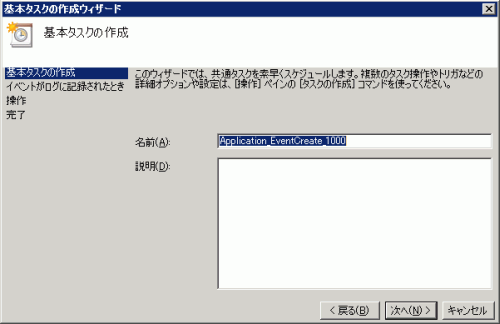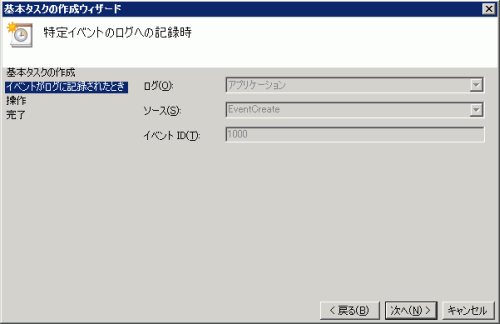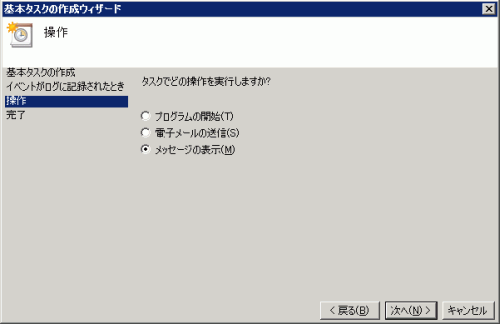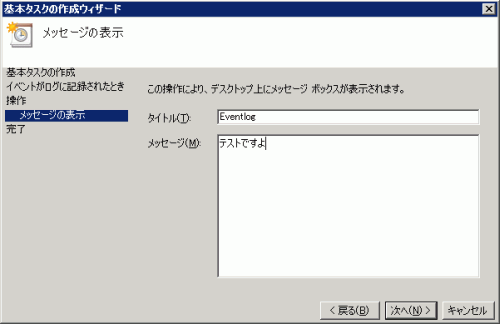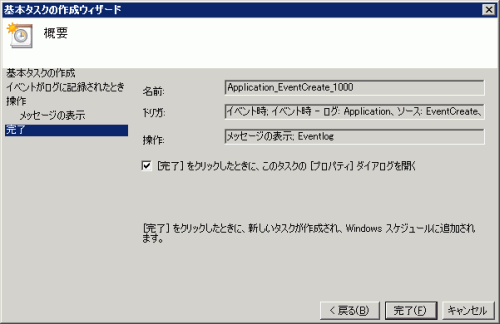イベント ビューアとタスクマネージャ
タスク スケジューラ
以前のバージョンのタスク スケジューラに比べて,Windows Server 2008のタスク
スケジューラでは細かい設定ができるようになりました。
タスクを実行した際の操作については、電子メールで送信する,メッセージを表示するといった機能が追加になっているほか,条件として指定できるオプションとして、ネットワーク接続が有効な時にのみタスクを実行するといった条件が指定できるようになりました。また,スケジュールについても細かく設定ができるようになりました。
ただし、実際に環境を構築してみた上で設定してみたところ,電子メールで送信する機能が動作しませんでした。Windows Server
2008 のSMTP 機能を追加して試験を実施しましたが、記述されている方法を含めて確認してみた限りの方法では動作しませんでした。
それ以外の方法については、以前からあるプログラムを実行する機能および新規に追加されたメッセージを表示する機能については、問題なく動作したためここではメッセージを表示する方法について紹介したいと思います。
イベント発生時にメッセージを表示する
イベント ビューアからメッセージを表示するためのタスクを設定する
- 任意のイベント
ビューアを起動してイベントログを選択します。なお,今回は"eventcreate"コマンドを使用して、強制的にイベントを作成しました。[eventcreate
/T ERROR /ID 1000 /L APPLICATION /D "Task test"]
- イベントビューア右ペインの「タスクをこのイベントに添付」をクリックします。
- 「基本タスクの作成」ページが表示されたら必要な項目を入力します。ただし、今回は図20と同様にデフォルトのままとし次へをクリックします
- 「特定イベントのログへの記録時」ページが表示されたら,図21のように設定したいイベントの情報(今回は先ほど作成したイベント)が表示されているのを確認します。
- 「操作」ページが表示されたら,今回は図22のように「メッセージの表示」を選択します。
なお,メッセージを表示する以外の手順については、以下のWebページを参照ください.
http://www.microsoft.com/japan/technet/windowsserver/2008/library/1a2d9e12-4713-40a9-9c8c-e2ad6316811b.mspx?mfr=true - 「メッセージの表示」が表示されたら,「タイトル」「説明」を追加します。今回は図23のように入力します
- 「概要」が図24のように表示されたら,「完了」をクリックしてウィザードを終了させます。
実際にメッセージを表示する
- タスクが作成できたら,タスク スケジューラを起動し、左ペインの「イベント ビューア タスク」を開きます。
- 先ほど作成したイベントログと同じものを再度作成します。[eventcreate /T ERROR /ID 1000 /L APPLICATION /D "Task test"]
- 作成したタイミングで、図24のようなポップアップがサーバコンソール上に表示されます。
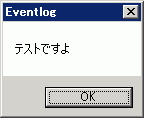
イベント発生時にプログラムを実行する
イベント発生時にプログラムを実行するように設定する手順としては、先ほどのメッセージを表示する手順との違いは、「メッセージの表示」を選択した項目で「プログラムの開始」を選択するのみです。
あとは、WSHなどで設定したプログラムをここで設定しておけば、実行することができます。
WSH
スクリプトについては、Microsoft 社のTechNet上のスクリプトセンターにサンプルコードが複数公開されています。
なお、タスク スケジューラでプログラムを実行する際の引数などについては、以下のWebサイトを参照ください。
- タスクをスケジュールする
http://www.microsoft.com/japan/technet/windowsserver/2008/library/1a2d9e12-4713-40a9-9c8c-e2ad6316811b.mspx?mfr=true
対象のアカウントは先ほどと同様「Active Directory ユーザとコンピュータ」の対象 RODC のプロパティから一覧へのエクスポートが可能ですので、実運用においてはそれらの一覧化および対処等をについて手順として取りまとめておき、有事の際に迅速に対応できるように準備しておくのが望ましいと思います。
なお、キャッシュを許可、拒否、一覧化の作成といった操作は repadmin /prp というコマンドを利用することでコマンドからも制御できますので、バッチ化等を検討する場合は、このコマンドについても参考にしておくのがよいでしょう。
Page 1 > Page 2